
На Android устройства с огромен брой, и как да ги гледаш всяко приложение, което зависи от плътността на изображението - DPI. Android поддържа местен език 7 DPI стойности: 120, 160, 213, 240, 360, 480 и 640. Колкото по-висок брой, по-голям текстът и изображенията. На устройства с корен достъп, тази стойност може да се променя ръчно и го поставете върху екрана колкото е възможно повече полезна информация или обратното заместник - да се увеличи интерфейсни елементи.
Промяна DPI може да бъде ръчно Build.prop файл или с помощта на специално приложение Window манипулатор. Преди това, че има смисъл да се създаде фирма за промяна на кожата на потребителски стартера (например Google Старт, Apex или Нова), тъй като те са адаптирани за различни устройства. След това е необходимо да се изтегли от XDA-Dev заявление Window манипулатор и да го инсталирате като нормална APK-файл. Преди да инсталирате, уверете се, че настройките на системата е активирана изтегляне APK файла извън Google Play.
Когато приложението се инсталира, стартирайте го, да предоставят привилегии корен достъп и да намерят «Set Плътност» линия. Кликнете върху него и изберете желаната гъстота. Стойности по-ниска от шрифтовете по подразбиране и да се намали изображения, и още - ще се увеличи. Рестартирайте устройството да се премахнат всички кеширани изображения. Върнете плътност, по подразбиране, чрез натискане на «плътност Reset».
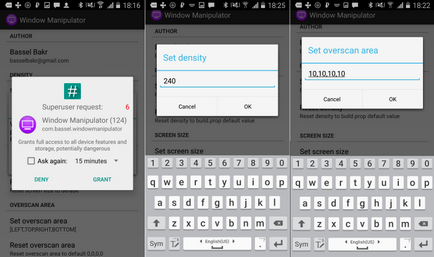
В някои случаи, след промяната на екран плътност на изображението изглежда неправилно. Това може да се коригира, като изберете друга резолюция в параграф «Задайте размер на екрана» и потъмняване на екрана в стъпка «Определете допълнителна област зона».
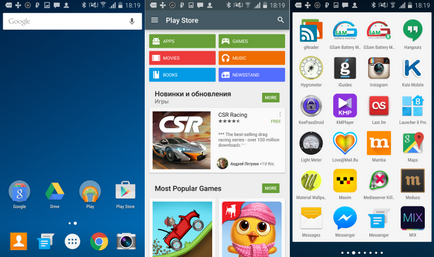
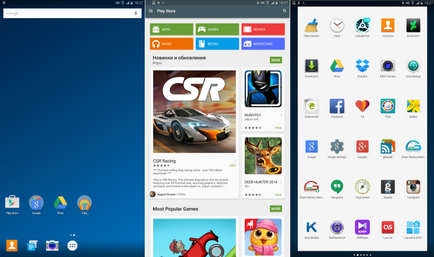
Някои приложения работят на ниско DPI устройства в режим на таблет. Например, Chrome показва отворени раздели в горната част и се отваря настолните версии на сайтове, не мобилен.
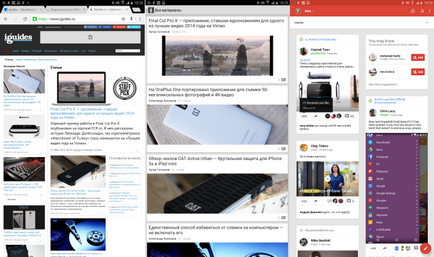
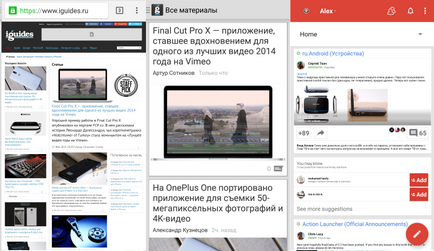
За да се върнете всичко, както е било, отворете прозореца манипулатор, нулиране на всички ценности и рестартирайте устройството.
Свързани статии
